10 būdų, kaip pataisyti „Snapchat“ filtrus, kurie neveikia „Android“.
Įvairios / / April 05, 2023
Aš naudojuosi socialiniais tinklais, kad palaikyčiau ryšį su draugais. Tačiau viena man labiausiai patinkanti programa yra „Snapchat“. Priežastis, kodėl naudoju aptartą programą, yra ta, kad man patinka spustelėti asmenukes, ir ši programa man leidžia tai padaryti. Be to, jame esantys objektyvai daro asmenukių spustelėjimą įdomų. Spustelėtomis nuotraukomis galima dalytis su draugais. Tačiau kartais galite susidurti su „Snapchat“ filtro gedimu. Jei susiduriate su ta pačia problema, esate tinkamame puslapyje. Kadangi šiame vadove mes jums pasakysime, kodėl mano „Snapchat“ nerodo vietos filtrų ir kaip ištaisyti „Snapchat“ filtrus neveikia. Taigi, nieko nelaukdami, pradėkime.
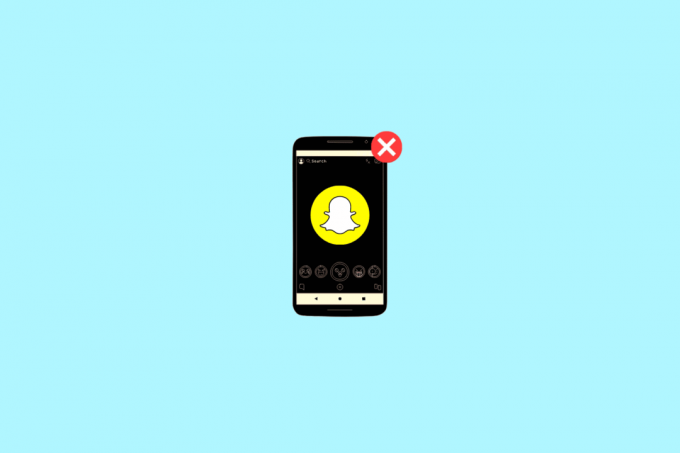
Turinys
- Kaip pataisyti „Snapchat“ filtrus, neveikiančius „Android“.
- Kodėl mano „Snapchat“ nerodo vietos filtrų?
- 1 būdas: pagrindiniai trikčių šalinimo metodai
- 2 būdas: išjunkite duomenų taupymo režimą „Snapchat“.
- 3 būdas: išjunkite duomenų taupymo režimą išmaniajame telefone
- 4 būdas: ištaisykite lėtą interneto ryšį
- 5 būdas: iš naujo prisijunkite prie „Snapchat“.
- 6 būdas: įgalinkite vietos leidimą
- 7 būdas: atnaujinkite „Snapchat“.
- 8 būdas: atnaujinkite išmanųjį telefoną
- 9 būdas: išvalykite programos talpyklą
- 10 būdas: iš naujo įdiekite „Snapchat“.
Kaip pataisyti „Snapchat“ filtrus, neveikiančius „Android“.
Man patinka Natural gleam objektyvas Snapchat. Aš spusteliu daugiau nei 90 % asmenukių naudodamas Natural gleam objektyvą. Bet kartą negalėjau prieiti prie jo dėl „Snapchat“ filtro trikties. Tada išbandžiau keletą būdų, kurie padėjo išspręsti problemą. Todėl galiu pasakyti, kaip ištaisyti „Snapchat“ filtrus, kurie neveikia „Android“. Bet prieš tai leiskite mums, kodėl mano „Snapchat“ nerodo vietos filtrų. Taigi, skaitykite toliau, kad sužinotumėte apie tai.
Kodėl mano „Snapchat“ nerodo vietos filtrų?
Norėdami sužinoti, kodėl mano „Snapchat“ nerodo vietos filtrų, perskaitykite toliau nurodytas priežastis:
- Serveris neveikia.
- Spustelite nuotrauką esant silpnam apšvietimui.
- Laikini trikdžiai, neleidžiantys programai veikti sklandžiai.
- Vietos funkcija jūsų įrenginyje neįjungta.
- Prastas interneto ryšys.
- Duomenų taupymo priemonės režimas įjungtas jūsų įrenginyje.
- Programoje įjungtas duomenų taupymo režimas.
- Pasenusi programos versija.
- Pasenusi telefono programinė įranga.
- Sugadinti talpyklos failai.
1 būdas: pagrindiniai trikčių šalinimo metodai
Štai keletas bendrų metodų, kuriuos galite išbandyti. Šie metodai yra veiksmingi, tačiau juos lengva atlikti. Taigi, siūlome išbandyti šiuos pagrindinius trikčių šalinimo būdus:
1A. Palaukite serverio veikimo laiko
Galite susidurti su aptarta problema, kai serveriai neveikia. Taigi pirmiausia patikrinkite serverio būseną, nes jei serveriai neveikia, nesvarbu, ką bandysite, problema nebus išspręsta. Galite patikrinti būseną Žemutinis detektorius puslapį. Jei serveriai neveikia, palaukite, kol pasibaigs serverio veikimo laikas. Kitu atveju išbandykite šiuos metodus.
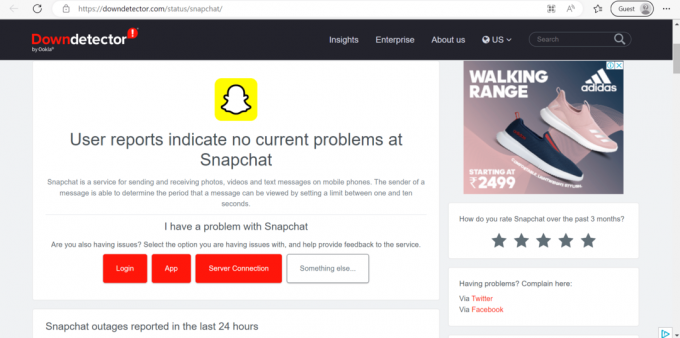
1B. Užtikrinkite gerai apšviestą aplinką
Kai spustelėsite nuotraukas naudodami aptartą programą, įsitikinkite, kad nuotraukos spustelėjamos gerai apšviestoje aplinkoje.
1C. Priverstinai paleisti programą iš naujo
Kitas galimas sprendimas, kaip ištaisyti neveikiančius „Snapchat“ filtrus, yra priverstinai paleisti programą iš naujo. Kai priverstinai paleidžiate programą iš naujo, visi su programa susiję fono ir priekinio plano procesai visiškai baigiasi. Taigi jis gali pašalinti trikdžius, kurie sukelia problemą. Veiksmai, kaip atlikti tą patį, pateikiami toliau:
1. Pirmiausia išmaniajame telefone atidarykite programų stalčių ir bakstelėkite Nustatymai.
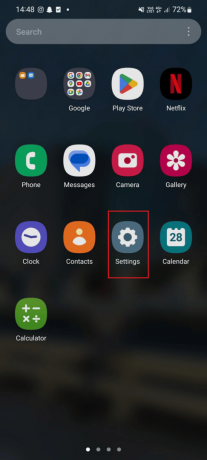
2. Dabar braukite žemyn ir bakstelėkite Programėlės.
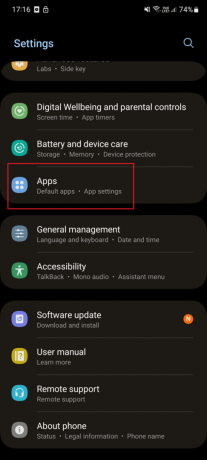
3. Dar kartą slinkite žemyn ir bakstelėkite Snapchat.
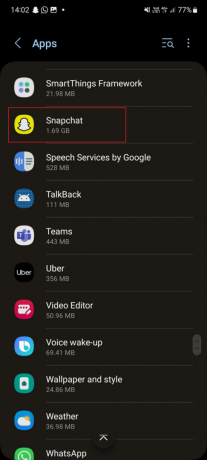
4. Dalyje Programos informacija bakstelėkite Priverstinis sustojimas.
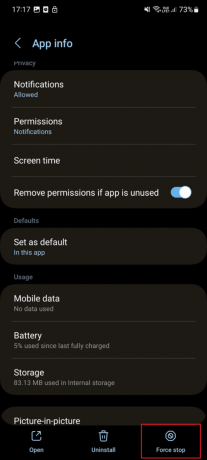
5. Dabar atidarykite programą ir patikrinkite, ar problema išspręsta.
1D. Iš naujo paleiskite išmanųjį telefoną
Kai kurios programos veikia fone ir gali turėti įtakos jūsų įrenginio funkcionalumui. Be to, dėl šių trukdžių kai kurios programos, pvz., „Snapchat“, gali tinkamai veikti. Norėdami išspręsti šią problemą, iš naujo paleiskite įrenginį. Atlikite šiuos veiksmus savo išmaniajame telefone:
1. Pirmiausia paspauskite ir palaikykite savo išmanųjį telefoną Maitinimo ir garsumo mažinimo mygtukai.
2. Dabar bakstelėkite Perkrauti norėdami iš naujo paleisti įrenginį.

Taip pat skaitykite:Kaip ieškoti „Snapchat“ pagal telefono numerį
2 būdas: išjunkite duomenų taupymo režimą „Snapchat“.
Aptartoje programoje yra duomenų taupymo režimas. Kai programoje ši funkcija įjungta, snapus ir filtrus turėsite įkelti rankiniu būdu. Taigi programa neleis sunaudoti per daug mobiliųjų duomenų. Neveikiančius „Android“ „Snapchat“ filtrus galite pataisyti išjungę duomenų taupymo režimą. Norėdami sužinoti, kaip jį išjungti, atlikite toliau nurodytus veiksmus.
1. Pirmiausia bakstelėkite Snapchat.
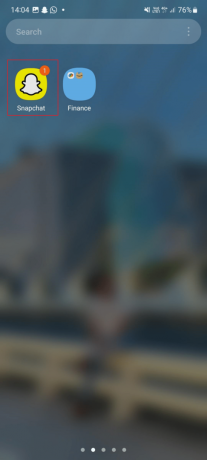
2. Bakstelėkite profilio piktograma.
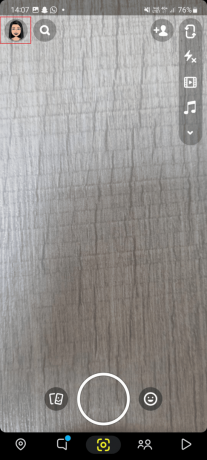
3. Tada bakstelėkite krumpliaračio formos piktograma esantį viršutiniame dešiniajame ekrano kampe.
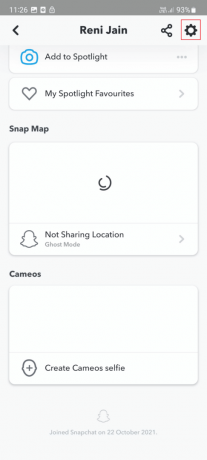
4. Slinkite žemyn ir apačioje PRIVATUMO KONTROLĖ, paspausti Duomenų taupymo priemonė.
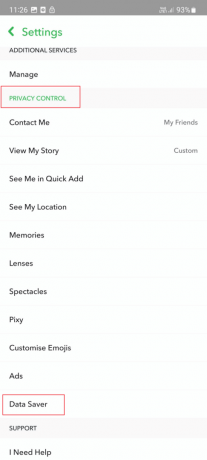
5. Pagaliau, išjunkite duomenų taupymo priemonę režimu.
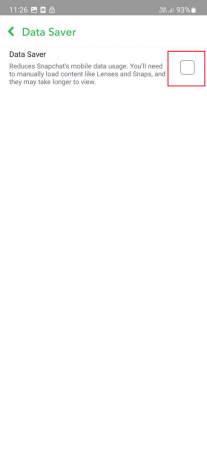
3 būdas: išjunkite duomenų taupymo režimą išmaniajame telefone
Išmaniajame telefone turite išjungti duomenų taupymo režimą. Kadangi duomenų taupymo režimas neleidžia fone veikiančioms programoms naudotis internetu. Dėl to negausite programėlės atnaujinimų. Pateikėme veiksmus, kurie padės jums išjungti duomenų taupymo režimą išmaniajame telefone:
1. Pirmiausia bakstelėkite Nustatymai.
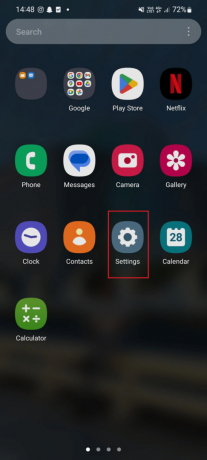
2. Dabar bakstelėkite Jungtys.
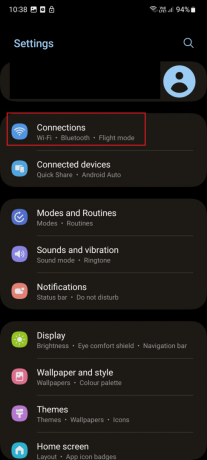
3. Paspausti Duomenų naudojimas.

4. Dalyje Duomenų naudojimas bakstelėkite Duomenų taupymo priemonė.
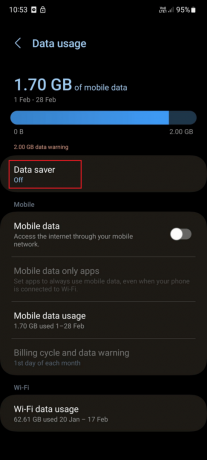
5. Pagaliau, išjungti į Duomenų taupymo priemonė.
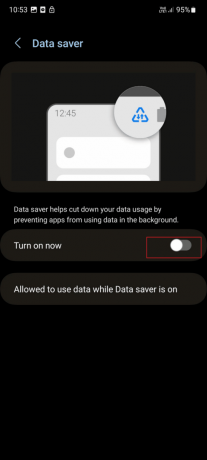
4 būdas: ištaisykite lėtą interneto ryšį
Prastas interneto ryšys gali būti „Snapchat“ filtro gedimo priežastis. Jei tinklas silpnas, negalėsite naudotis norima funkcija. Todėl turėtumėte pašalinti interneto ryšio triktis. Perskaitykite mūsų vadovą Kaip padidinti interneto greitį „Android“ telefone interneto ryšio trikčių šalinimui.

Taip pat skaitykite: Kaip susieti „Instagram“ su „Snapchat Story“.
5 būdas: iš naujo prisijunkite prie „Snapchat“.
Kitas galimas sprendimas, kurį galite atlikti, yra iš naujo prisijungti prie programos. „Snapchat“ filtro trikdžių ištaisymo naudojant pakartotinio prisijungimo metodą veiksmai yra šie:
1. Paleisti Snapchat.
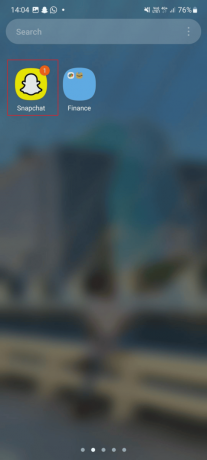
2. Po to bakstelėkite Profilio piktograma.

3. Tada bakstelėkite krumpliaračio formos piktograma.
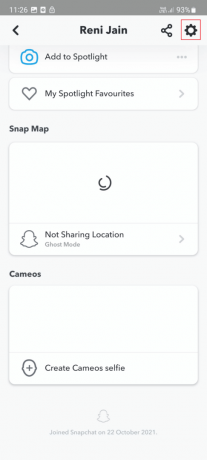
4. Dabar braukite žemyn ir bakstelėkite Atsijungti.
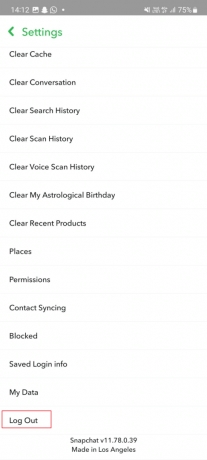
5. Dabar prisijungti iš naujo įvesdami kredencialus.
6 būdas: įgalinkite vietos leidimą
Jei aptariamai programai vietos nustatymo paslaugos neįjungtos, objektyvai, rodantys jūsų dabartinę vietą, svetainės nerodys. Dėl to „Android“ gali neveikti „Snapchat“ filtrai. Norėdami ištaisyti neveikiančius Snapchat filtrus, išmaniajame telefone įjunkite vietos nustatymo funkciją. Naudokite nurodytus veiksmus:
1. Pirma, paleiskite Nustatymai.
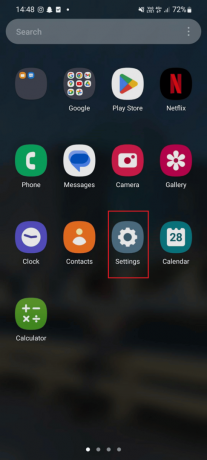
2. Dabar slinkite žemyn ir bakstelėkite Vieta.
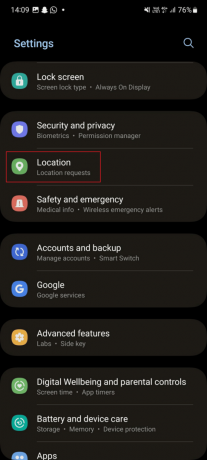
3. Įjungti vietos parinktis.
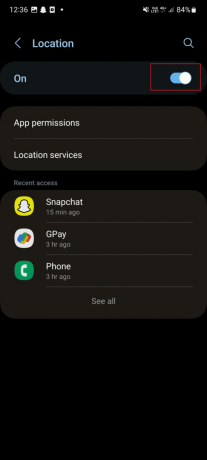
4. Tame pačiame ekrane bakstelėkite Programos leidimai.
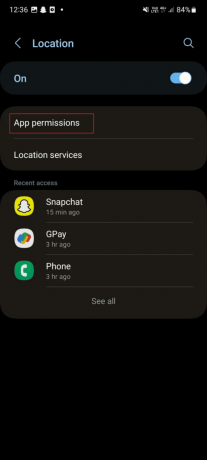
5. Braukite žemyn ir bakstelėkite Snapchat.

6. Paspausti Leisti tik naudojant programą.

7. Paleiskite programą ir patikrinkite, ar objektyvas dabar rodo vietą.
7 būdas: atnaujinkite „Snapchat“.
Norėdami ištaisyti klaidas ir trikdžius, „Snapchat“ yra su atnaujinimais. Be to, senesnė programos versija gali nebepalaikyti norimų naudoti funkcijų. Taigi, jums reikia atnaujinti programą. Kai jūsų išmanusis telefonas yra prijungtas per „WiFi“, programa atnaujinama automatiškai. Tačiau jei telefone naudojate duomenų planą, programa automatiškai neatnaujinama. Taigi, turėsite atnaujinti programą rankiniu būdu, atlikdami paprastus veiksmus:
1. Atidarykite programų stalčių ir paleiskite Zaidimu parduotuve.

2. Paieškos laukelyje įveskite Snapchat ir bakstelėkite paieškos piktograma esantį klaviatūroje.

3. Tada bakstelėkite Atnaujinti variantas.
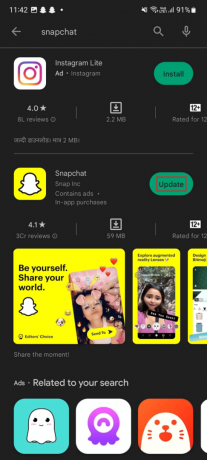
4. Palaukite, kol atnaujinimas bus baigtas. Kai tai bus padaryta, perkrauti programą ir patikrinkite, ar problema išspręsta.
8 būdas: atnaujinkite išmanųjį telefoną
Jei naudojate senesnę „Android“ versiją, gali kilti problemų dėl aptariamos programos objektyvo funkcijos. Pasenusi mobiliosios programinės įrangos versija gali neveikti naujų programos funkcijų. Taigi, turite atnaujinti telefono programinę įrangą į ištaisyti neveikiančius Snapchat filtrus. Atlikite toliau nurodytus veiksmus.
1. Bakstelėkite Nustatymai piktogramą.

2. Dabar bakstelėkite Programinės įrangos atnaujinimas.
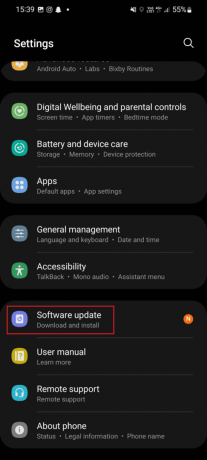
3. Paspausti Atsisiųskite ir įdiekite apie programinės įrangos atnaujinimą.
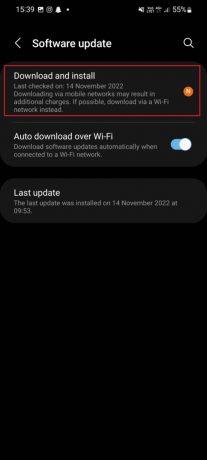
4. Galiausiai bakstelėkite parsisiųsti ir palaukite, kol programinė įranga bus atnaujinta.
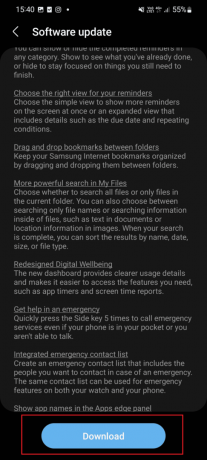
9 būdas: išvalykite programos talpyklą
Aptariamos programos talpyklos failuose talpyklos pavidalu saugomi visi dažnai naudojami lipdukai, filtrai ir atmintis. Ir dėl talpyklos failų jums nereikia dar kartą atsisiųsti tų pačių lipdukų. Tačiau laikui bėgant talpyklos failai gali būti sugadinti. Todėl turite pašalinti sugadintus failus. Atlikite šiuos veiksmus, kad atliktumėte tą patį išmaniajame telefone:
1. Pirmiausia bakstelėkite Snapchat programėlė.
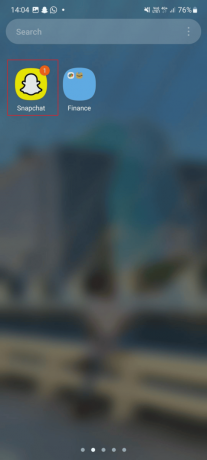
2. Dabar bakstelėkite profilio piktograma.

3. Paspausti krumpliaračio formos piktograma.
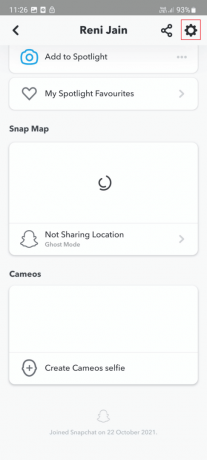
4. Pagal PASKYROS VEIKSMAI, paspausti Išvalyti talpyklą.
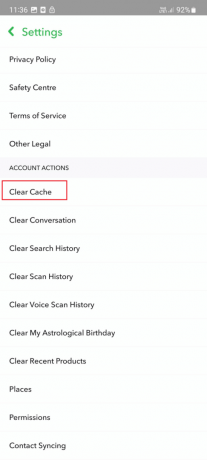
5. Galiausiai bakstelėkite Tęsti.
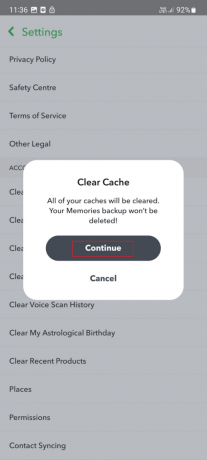
Taip pat skaitykite: Kas atsitiks, jei ištrinsite „Snapchat“?
10 būdas: iš naujo įdiekite „Snapchat“.
Net ir išbandžius visus metodus, „Snapchat“ filtrai neveikia „Android“ problema išlieka; tada galite iš naujo įdiegti programą. Norėdami tai padaryti, turėsite pašalinti programą ir įdiegti ją naudodami „Play Store“. Įdiegta programa bus atnaujinta, tačiau turėsite prisijungti iš naujo. Įsitikinkite, kad žinote kredencialus. Veiksmai, skirti atlikti tą patį, išvardyti toliau:
1. Pirmiausia bakstelėkite Nustatymai.
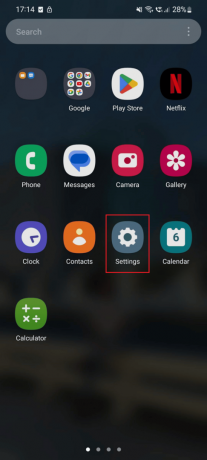
2. Dabar bakstelėkite Programėlės.
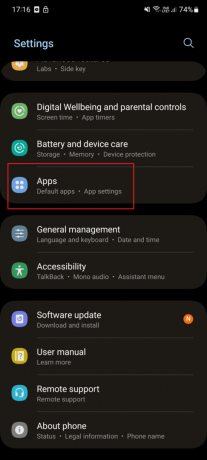
3. Braukite ir bakstelėkite Snapchat.
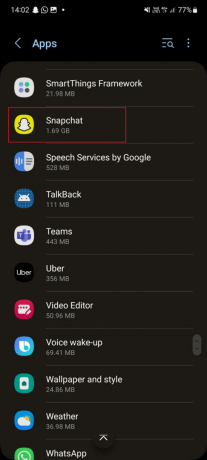
4. Paspausti Pašalinkite.
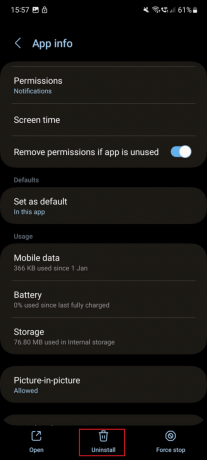
5. Galiausiai pasirinkite Gerai.
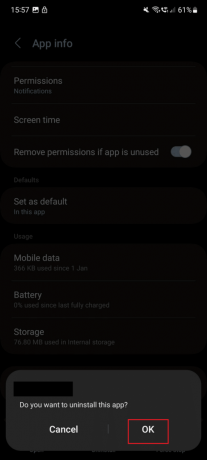
6. Paleiskite Zaidimu parduotuve.
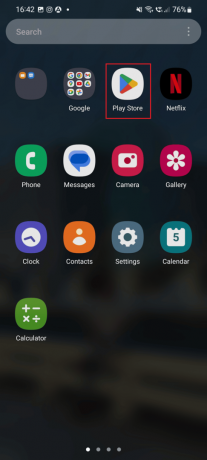
7. Paieškos laukelyje įveskite Snapchat ir klaviatūroje bakstelėkite paieškos piktogramą.
8. Paspausti Įdiegti variantas.
9. Palaukite, kol diegimas bus baigtas. Po to atidarykite programą ir patikrinkite, ar problema išspręsta.
Rekomenduojamas:
- Kaip atšaukti išankstinį Xbox užsakymą
- Pataisykite „WhatsApp“ nuotraukų atsarginę kopiją „Google“ nuotraukose „Android“.
- Kaip atkurti ištrintus „Snapchat“ prisiminimus
- Kaip pašalinti telefono numerį iš „Snapchat“.
Tikimės, kad šis straipsnis buvo naudingas ir jums pavyko ištaisyti neveikiančius Snapchat filtrus. Praneškite mums, kuris metodas jums tiko. Jei vis dar turite klausimų, nedvejodami užduokite juos žemiau esančiame komentarų skyriuje. Be to, praneškite mums, ko norite išmokti toliau.



